

很多朋友以为重装系统非常的需要技术的,但是现在的重装系统相对于传统的光盘安装系统,已经变得非常傻瓜式了,一键就能解决系统重装的问题,那么今天小编带你认识下win7系统一键重装系统的方法,学会了下次就知道怎么安装了。
目前的电脑预装基本上是win10家庭版系统,但是仍有几年前的机型还使用win7系统的,这也是win7系统稳定,用户比较认可的系统,那么对于win7系统的电脑如何一键重装系统呢?下面带你看下电脑win7系统怎么重装吧。
以下是电脑win7系统一键重装教程
操作如下:
1、首先下载小鱼一键重装系统,关闭电脑杀毒工具后双击打开小鱼一键重装系统(官网地址:http://www.xiaoyuxitong.com/)。然后点击系统重装,下图:
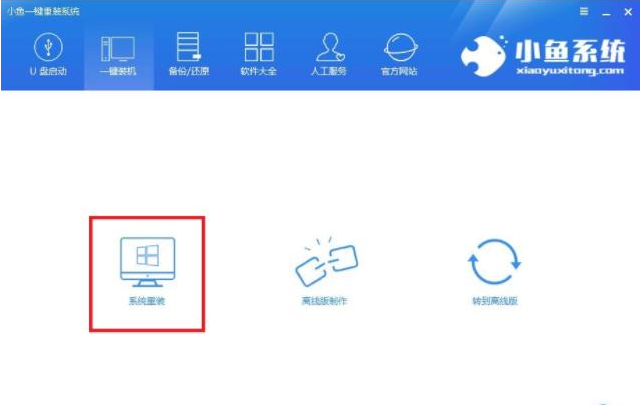
电脑win7系统重装图-1
2、接着小鱼工具自动检测电脑本地环境是否异常,检测完毕之后点击下一步。
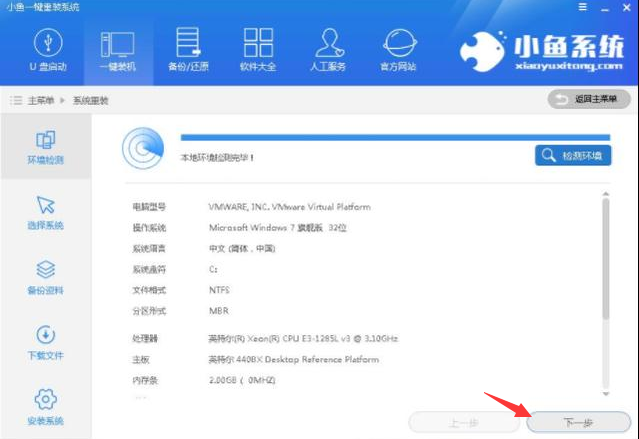
win7图-2
3、选择需要安装的win7系统,小编这里选择win7旗舰版系统,点击安装此系统。
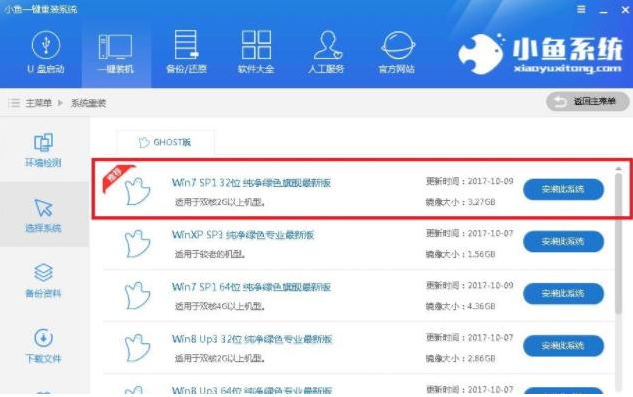
电脑图-3
4、然后备份资料,备份好之后开始下载系统镜像,然后进入安装前系统部署,完成之后自动重启电脑。
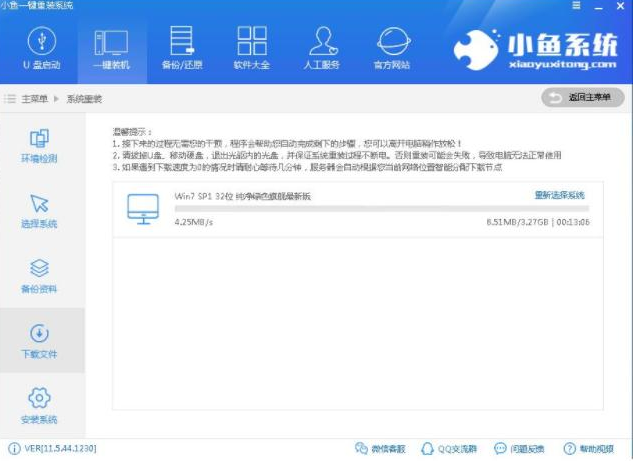
win7图-4
5、经过一段时间的等待后win7旗舰版系统安装完毕,进入win7系统界面。

系统重装图-5
以上就是关于电脑win7系统一键重装教程。

很多朋友以为重装系统非常的需要技术的,但是现在的重装系统相对于传统的光盘安装系统,已经变得非常傻瓜式了,一键就能解决系统重装的问题,那么今天小编带你认识下win7系统一键重装系统的方法,学会了下次就知道怎么安装了。
目前的电脑预装基本上是win10家庭版系统,但是仍有几年前的机型还使用win7系统的,这也是win7系统稳定,用户比较认可的系统,那么对于win7系统的电脑如何一键重装系统呢?下面带你看下电脑win7系统怎么重装吧。
以下是电脑win7系统一键重装教程
操作如下:
1、首先下载小鱼一键重装系统,关闭电脑杀毒工具后双击打开小鱼一键重装系统(官网地址:http://www.xiaoyuxitong.com/)。然后点击系统重装,下图:
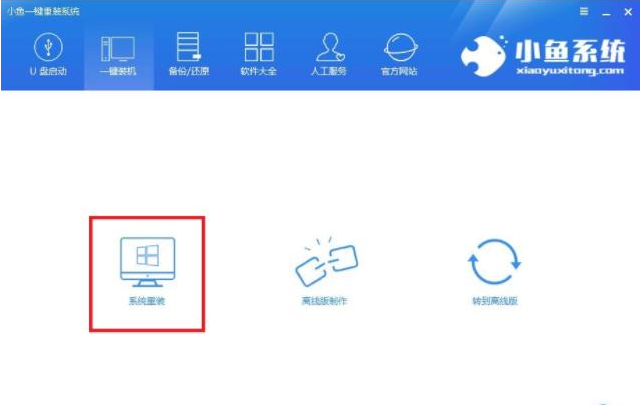
电脑win7系统重装图-1
2、接着小鱼工具自动检测电脑本地环境是否异常,检测完毕之后点击下一步。
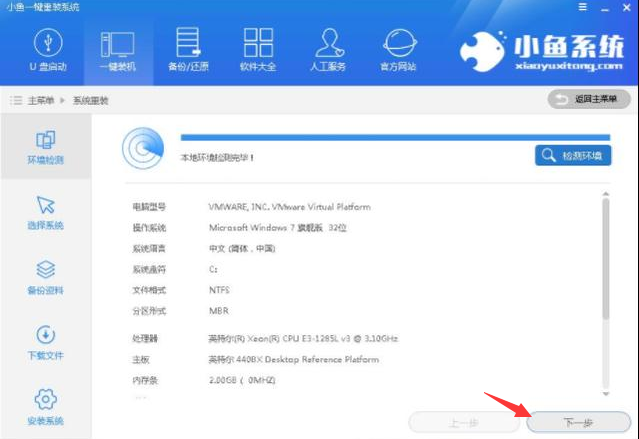
win7图-2
3、选择需要安装的win7系统,小编这里选择win7旗舰版系统,点击安装此系统。
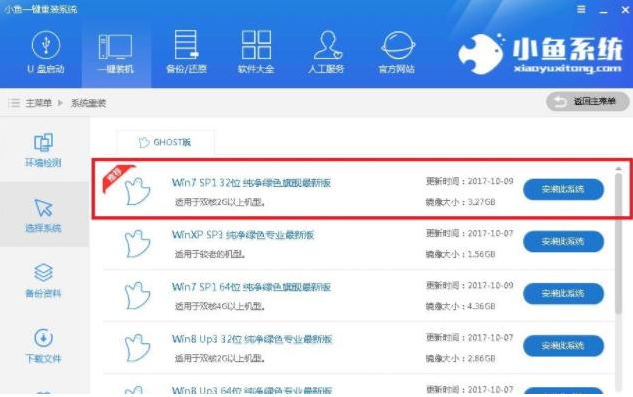
电脑图-3
4、然后备份资料,备份好之后开始下载系统镜像,然后进入安装前系统部署,完成之后自动重启电脑。
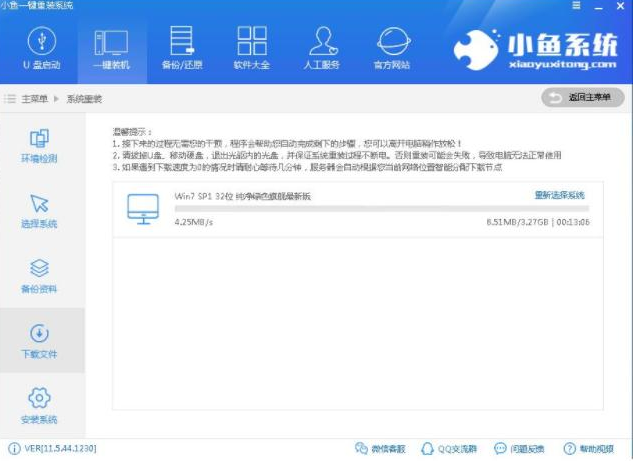
win7图-4
5、经过一段时间的等待后win7旗舰版系统安装完毕,进入win7系统界面。

系统重装图-5
以上就是关于电脑win7系统一键重装教程。
















